win10已配对成功的蓝牙设备删除失败怎么办?
- WBOYWBOYWBOYWBOYWBOYWBOYWBOYWBOYWBOYWBOYWBOYWBOYWB转载
- 2024-02-10 22:30:181480浏览
php小编新一在Win10中,我们经常会使用蓝牙设备进行无线连接,但有时候在删除已配对成功的蓝牙设备时会遇到问题,无法顺利完成操作。这时候,我们可以采取一些简单的方法来解决这个问题,并顺利删除已配对成功的蓝牙设备。接下来,我们将为您介绍一些解决方法,帮助您解决这个烦恼。
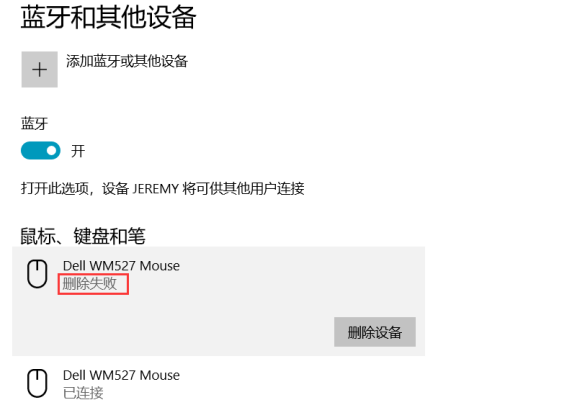
win10已配对成功的蓝牙设备删除失败问题解析
1、按 Win + X 组合键,或右键点击左下角的开始图标,在打开的隐藏菜单项中,选择设备管理器(M)。
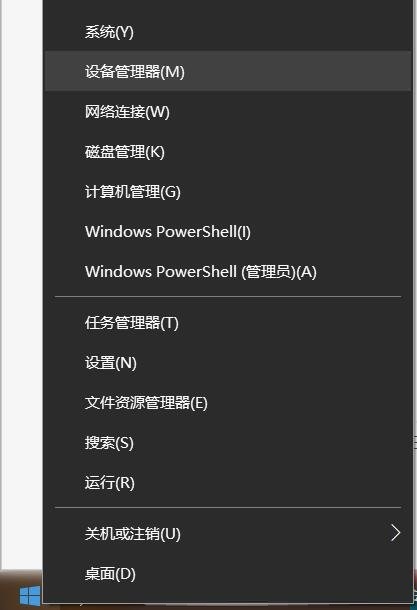
2、设备管理器窗口,点击顶部查看选项,在打开的下拉项中,选择显示隐藏的设备。然后点击展开蓝牙,找到并选择需要删除的设备,点击右键,在打开的菜单项中,选择卸载。
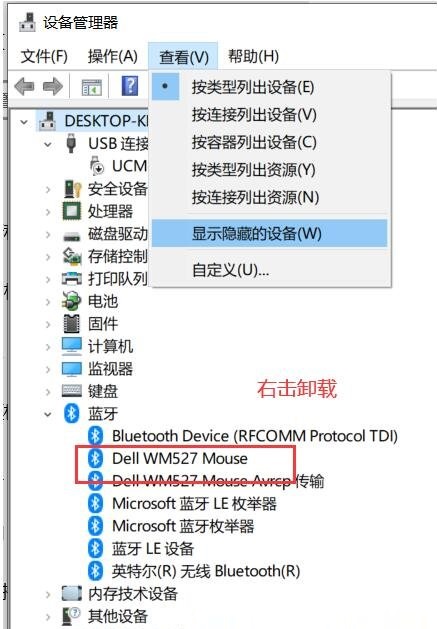
以上是win10已配对成功的蓝牙设备删除失败怎么办?的详细内容。更多信息请关注PHP中文网其他相关文章!
声明:
本文转载于:xpwin7.com。如有侵权,请联系admin@php.cn删除

